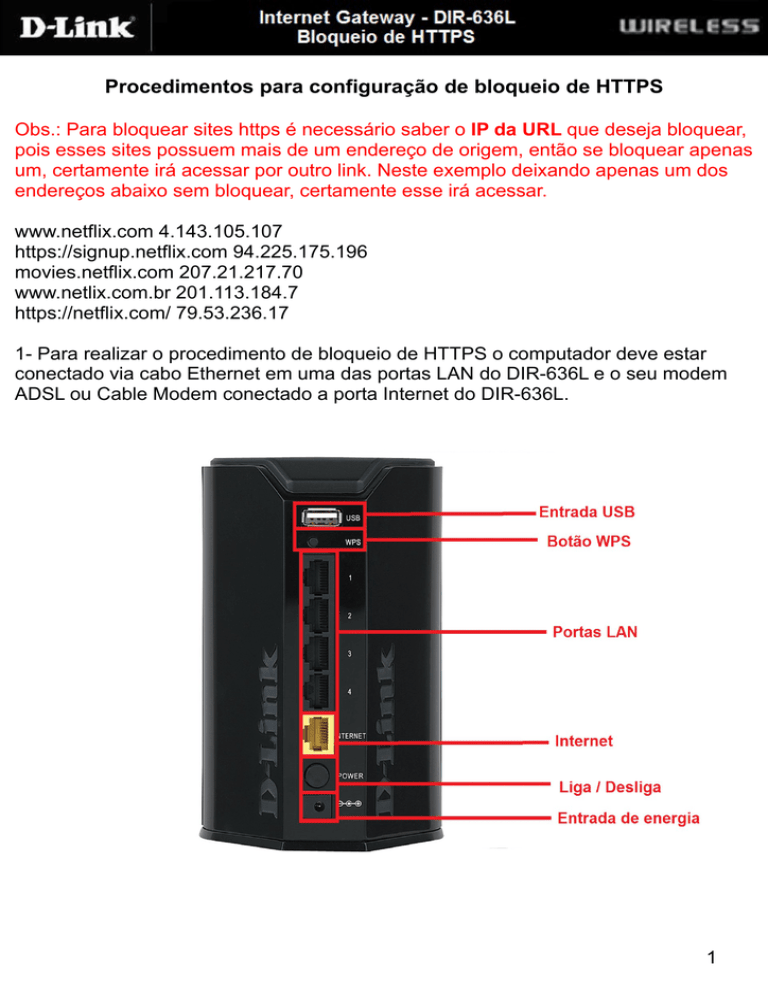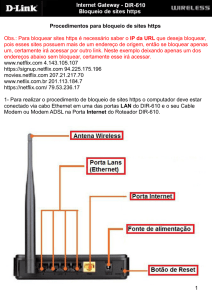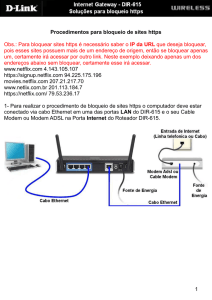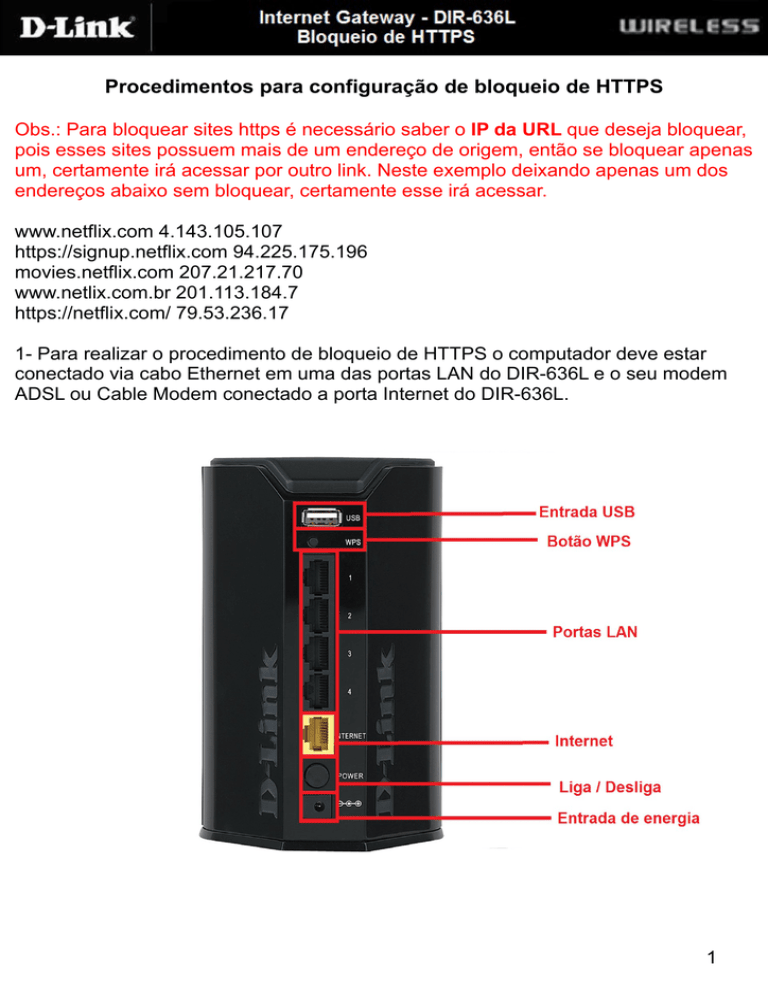
Procedimentos para configuração de bloqueio de HTTPS
Obs.: Para bloquear sites https é necessário saber o IP da URL que deseja bloquear,
pois esses sites possuem mais de um endereço de origem, então se bloquear apenas
um, certamente irá acessar por outro link. Neste exemplo deixando apenas um dos
endereços abaixo sem bloquear, certamente esse irá acessar.
www.netflix.com 4.143.105.107
https://signup.netflix.com 94.225.175.196
movies.netflix.com 207.21.217.70
www.netlix.com.br 201.113.184.7
https://netflix.com/ 79.53.236.17
1- Para realizar o procedimento de bloqueio de HTTPS o computador deve estar
conectado via cabo Ethernet em uma das portas LAN do DIR-636L e o seu modem
ADSL ou Cable Modem conectado a porta Internet do DIR-636L.
1
2- Para acessar a página de configuração abra o Internet Explorer,
digite na barra de endereços http://192.168.0.1 e tecle Enter.
No centro da tela abrirá os campos para autenticação.
O usuário e senha padrão do equipamento é:
Nome de Usuário: Admin
Senha: (Deixe o campo em branco)
Clique em Login.
2
3- Clique nas abas Avançado > Filtro Site.
Selecione NEGAR o acesso de computadores SOMENTE a esses sites e digite
nos campos abaixo a URL ou o Domínio do site que deseja bloquear.
3
4- Clique na aba Controle de acesso, habilite a opção Habilitar Controle de
Acesso e clique em Adcionar política.
4
5- Clique em Próximo.
5
6- No campo Nome da política marque um nome para regra (neste exemplo Netflix) e
clique em próximo.
6
7- No campo Escolha um horário para aplicar esta política escolha Sempre.
7
8- Em Tipo de endereço escolha como deseja adicionar um dispositivo na regra, por
endereço IP ou número de MAC, clique em Ok e em seguida clique em Próximo.
8
9- Selecione a opção Bloquear alguns acessos, marque as opções Aplicar Web
Filter e Aplicar Filtros Porta avançada, em seguida clique em Próximo.
9
10- A cada IP adicionado habilite a opção Permitir, em Nome escolha um nome
para regra (ex. Netflix).
Dest IP Start: Marque o endereço IP do site que deseja bloquear.
Dest IP End: Repita o endereço IP do site que deseja bloquear.
Protocolo: Qualquer.
Clique no botão Próximo.
10
11- Em Web Log de acesso selecione Habilitado.
11
12- A cada IP novo que você for adicionar clique em Adicionar política e siga todos
os procedimentos informados acima a partir do passo 5.
Em seguida verifique se o bloqueio foi efetuado com sucesso tentando o acesso ao
site bloqueado.
12
*Para configurações específicas, acesse também o site
http://www.dlink.com.br/suporte ou entre em contato conosco pelo nosso Chat.
Suporte via E-mail [email protected]
Horário de atendimento:
De Segunda à Sexta-feira, das 8:00 às 17:00h.
13